
Bienvenue dans le guide de MakeUseOf pour créer votre propre application Android. Dans ce guide, nous verrons pourquoi vous souhaitez créer votre propre application Android, certaines options pour la créer et la rendre disponible pour les autres utilisateurs.
Ce guide peut être téléchargé en format PDF gratuit. Télécharger Comment créer une application Android: Tout ce que vous devez savoir maintenant . N'hésitez pas à copier et partager ceci avec vos amis et votre famille.Introduction au développement Android
Il existe deux façons principales de développer une application Android. Le premier est de l'écrire à partir de zéro, très probablement en Java. Mais ceci, bien sûr, suppose que vous connaissez déjà Java ou que vous ayez la patience de l'apprendre. Donc, vous voulez développer des applications Android? Voici comment apprendre, vous voulez développer des applications Android? Voici comment apprendre Après tant d'années, on pourrait penser que le marché du mobile est maintenant saturé avec toutes les applications imaginables à l'homme - mais ce n'est pas le cas. Il y a beaucoup de niches qui ont encore besoin de ... Lire la suite avant de plonger. Mais que faire si vous êtes impatient de commencer tout de suite?
L'autre option est l'un des constructeurs d'applications point-and-click sur le marché. Beaucoup d'entre eux ciblent les utilisateurs d'entreprise (et viennent avec une étiquette de prix d'entreprise). Mais MIT propose son "App Inventor", un outil en ligne qui vous permet de construire votre application visuellement. Vous pouvez accomplir des tâches intéressantes avec App Inventor, qui vous occupera jusqu'à ce que vous puissiez utiliser Java et accéder à toutes les fonctions puissantes de la plateforme Android.
Dans les sections ci-dessous, nous allons construire une version prototype d'une simple application «bloc-notes», qui va stocker le texte que vous tapez dans celui-ci. Nous le ferons d'abord dans App Inventor et prévisualiserons les résultats dans un émulateur Android. Ensuite, nous allons étendre cette application avec la possibilité de sélectionner parmi plusieurs fichiers, ce qui en fait plus d'un «bloc-notes». Pour ce type d'amélioration, nous devrons plonger dans Java et Android Studio.
Prêt? Allons-y.
Pourquoi développer pour Android?
Il existe plusieurs raisons pour lesquelles vous souhaitez créer votre propre application Android, notamment:
- Nécessité : C'est la mère de l'invention, après tout. Peut-être après avoir regardé dans le Play Store pour votre application de rêve, vous vous rendez compte que c'est quelque chose que vous aurez besoin de construire 4 Questions à vous poser avant d'apprendre à coder 4 questions à vous poser avant d'apprendre . Mais est-ce pour tout le monde? Avant de vous y engager, posez-vous les questions suivantes et soyez honnête. Lire la suite parce que personne d'autre n'a encore.
- Communauté : Développer quelque chose d'utile et le rendre disponible gratuitement (en particulier en open source) est un excellent moyen de participer à la communauté Android et / ou FOSS Pourquoi les gens contribuent-ils aux projets Open Source? Pourquoi les gens contribuent-ils à des projets Open Source? Le développement open source est l'avenir du logiciel. C'est génial pour les utilisateurs parce que les logiciels open source sont généralement disponibles gratuitement et souvent plus sûrs à utiliser. Mais qu'est-ce qui oblige les développeurs à contribuer gratuitement? Lire la suite . Sans les contributions open source, il n'y aurait pas de Linux, et sans Linux il n'y aurait pas Android est-ce que Android est vraiment Open Source? Et est-ce encore important? Android est-il vraiment Open Source? Et est-ce encore important? Ici, nous explorons si Android est vraiment open source. Après tout, il est basé sur Linux! Lire la suite (ou au moins pas Android comme nous le savons). Alors, pensez à redonner!
- Apprentissage : Il y a peu de meilleures façons de comprendre une plateforme que de la développer. Cela pourrait être pour l'école ou pour votre propre curiosité. Et hé, si vous pouvez faire quelques dollars à la fin, tant mieux.
- Monétisation : D'un autre côté, peut-être que vous y allez pour gagner de l'argent dès le départ. Tandis qu'Android était autrefois considéré comme le quartier des revenus des applications «à faible loyer», cela a lentement tourné autour. Business Insider a rapporté en mars que les revenus d'Android devraient dépasser iOS pour la première fois en 2017.
- Module complémentaire : les développeurs créent souvent des applications en général pour promouvoir, accéder ou compléter un produit ou un service existant - comme les applications compagnons de la console Tirez le meilleur parti de votre console avec les applications mobiles Companion pour en tirer le meilleur parti avec Companion Mobile Apps Un contrôleur de jeu n'est pas une télécommande terrible, mais ce n'est pas une grande, non plus. Une tablette ou, dans certains cas, un smartphone fournit un meilleur moyen d'accéder aux fonctionnalités de la console. Lire la suite et propre application de MakeUseOf.
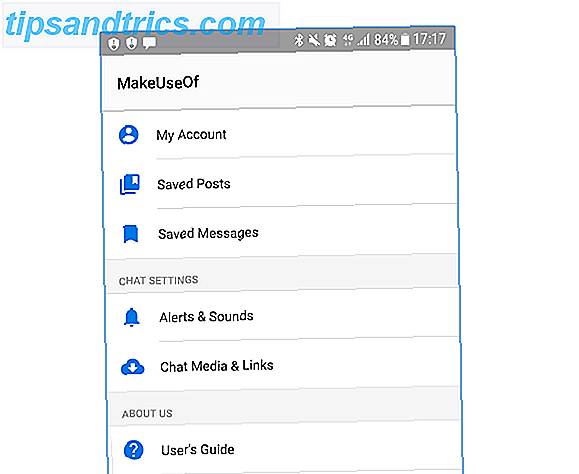
Quelle que soit votre raison, le développement d'applications mettra à l'épreuve vos compétences en conception, techniques et logiques. Et le résultat de cet exercice (une application pratique et utile pour Android) est une grande réussite qui peut servir de pièce de portfolio.
Les meilleures langues pour le développement d'applications mobiles en 2016 Les meilleures langues pour le développement d'applications mobiles en 2016 Le monde du développement d'applications mobiles est toujours aussi fort. Si vous voulez commencer, ce n'est pas trop tard! Voici les langues que vous devriez penser à apprendre. Lire la suite, et la publication des points de vente Google Play vs Amazon Appstore: Quel est le meilleur? Google Play vs Amazon Appstore: quel est le meilleur? Le Google Play Store n'est pas votre seule option pour le téléchargement d'applications. Si vous essayez l'Amazon Appstore? Lire la suite . À un niveau élevé, ceux-ci se répartissent dans les deux catégories suivantes.
Applications pointer-cliquer
Si vous êtes un novice en matière de développement, il existe des environnements qui vous permettent de créer une application Android de la même manière que vous créez une présentation Powerpoint. Vous pouvez sélectionner des contrôles tels que des boutons ou des zones de texte, les déposer sur un écran (comme indiqué dans l'image ci-dessous), et fournir quelques paramètres sur la façon dont ils devraient se comporter. Tout sans écrire de code.
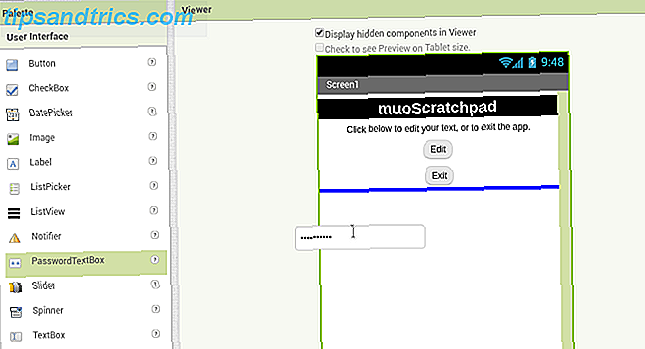
Ces types d'applications ont l'avantage d'une courbe d'apprentissage superficielle. Vous pouvez généralement sauter directement et au moins commencer à disposer votre écran. Ils prennent également beaucoup de complexité hors de l'application, car ils sont conçus pour gérer les détails techniques (comme les types d'objet ou la gestion des erreurs) en coulisses. D'un autre côté, cette simplicité signifie que vous êtes à la merci du créateur de l'outil quant aux fonctionnalités prises en charge. En outre, beaucoup de ces outils sont destinés aux grandes entreprises et peuvent être coûteux.
Une exception est l'application Web App Inventor de MIT, qui est fonctionnelle et gratuite. Après vous être connecté avec un compte Google, vous pouvez cliquer sur une application en quelques minutes et la prévisualiser sur votre téléphone ou via un émulateur Android.
Écrire à partir de Scratch
L'autre option consiste à écrire votre application à partir de zéro. Hollywood Hacks: le meilleur et le pire piratage dans les films Hollywood Hacks: le meilleur et le pire piratage dans les films Hollywood et le piratage ne s'entendent pas. Alors que le piratage de la vie réelle est difficile, le piratage de films implique souvent de marteler sur un clavier comme si vos doigts se démodent. Lire la suite .
Il tape du code une ligne à la fois dans les fichiers source, puis les compile Comment compiler votre propre noyau Linux Comment compiler votre propre noyau Linux Compiler votre propre noyau Linux est l'une de ces choses techniques et geek, n'est-ce pas? Nous avons déjà couvert quelques raisons pour lesquelles vous pourriez vouloir faire ceci - maintenant est le temps de l'essayer vous-même! Lire la suite dans une application exécutable. Bien que cela puisse sembler ennuyeux, en réalité, vous consacrez beaucoup plus de temps à la conception ou à réfléchir à la façon dont les choses devraient fonctionner. Demandez à la plupart des développeurs, et ils diront qu'ils passent seulement 10-15% de leur temps sur l'entrée de code. Ainsi, vous passerez le plus clair de votre temps à rêver (productivement) de ce que votre application devrait faire.
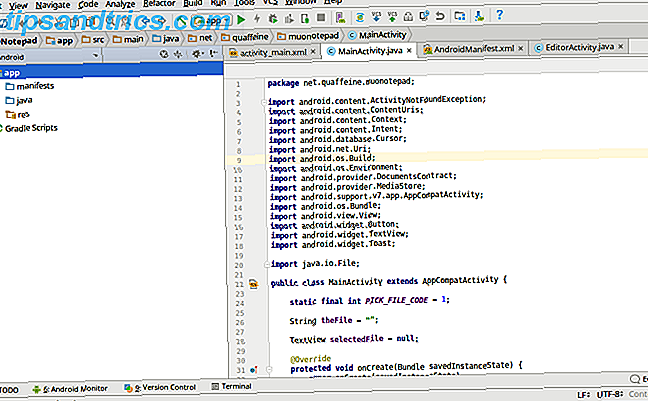
Vous pouvez coder les applications Android de différentes façons Les meilleures langues pour le développement d'applications mobiles en 2016 Les meilleures langues pour le développement d'applications mobiles en 2016 Le monde du développement d'applications mobiles est toujours aussi fort. Si vous voulez commencer, ce n'est pas trop tard! Voici les langues que vous devriez penser à apprendre. Lire la suite . La méthode "standard" consiste à écrire des applications en Java, l'une des langues les plus populaires au monde, bien que Google ajoute Kotlin comme une autre option. Pour les applications gourmandes en performances telles que les jeux, vous avez la possibilité d'écrire dans un langage "natif" tel que C ++. Ces applications s'exécutent directement sur le matériel de votre appareil Android, par opposition aux applications Java "régulières" qui s'exécutent sur la machine virtuelle Dalvik. Qu'est-ce que la machine virtuelle Java et comment ça marche? Qu'est-ce que la machine virtuelle Java et comment ça marche? Bien qu'il ne soit pas strictement nécessaire de savoir que cela fonctionne pour programmer en Java, il est toujours bon à savoir car cela peut vous aider à devenir un meilleur programmeur. Lire la suite . Enfin, il existe des façons de «boucler» les applications web (en utilisant des boîtes à outils telles que Xamarin de Microsoft ou Native React de Facebook). Les meilleurs cours gratuits sont rarement aussi complet et utile - mais nous avons trouvé plusieurs cours React qui sont excellents et vous permettront de commencer sur le bon pied. "En savoir plus" pour la distribution en tant qu'applications mobiles qui semblent "natives".
Alors que les environnements de développement intégré (IDE) éditeurs de texte contre IDE: quel est le meilleur pour les programmeurs? Editeurs de texte contre IDE: quel est le meilleur pour les programmeurs? Choisir entre un IDE avancé et un éditeur de texte plus simple peut être difficile. Nous offrons un aperçu pour vous aider à prendre cette décision. En savoir plus gérer certains des éléments de routine de la programmation, comprendre que la courbe d'apprentissage pour cette méthode est raide. Quelle que soit la langue que vous choisissez, vous aurez besoin d'être versé dans ses bases. Investir cette fois-ci à l'avance est un inconvénient de cette méthode, dans le sens où vous ne pourrez pas entrer dans le développement de votre application tout de suite. Mais c'est un avantage à long terme, car les compétences que vous apprenez peuvent être appliquées ailleurs. Apprenez Java Alors, vous voulez développer des applications Android? Voici comment apprendre, vous voulez développer des applications Android? Voici comment apprendre Après tant d'années, on pourrait penser que le marché du mobile est maintenant saturé avec toutes les applications imaginables à l'homme - mais ce n'est pas le cas. Il ya beaucoup de niches qui ont encore besoin de ... Lire la suite, et vous pouvez développer pour les applications de bureau et côté serveur (y compris ceux basés sur le Web), en plus des applications Android.
Quelle option est la meilleure pour votre projet?
Alors quelle avenue est le «meilleur»? C'est trop subjectif pour répondre à tout le monde, mais nous pouvons le généraliser comme suit. Si vous êtes curieux mais que vous «jouez», restez avec les créateurs d'applications point-and-click. Ils vous aideront à gratter cette démangeaison créative sans exiger aucun «cours». Mais si l'idée de ce cours ne vous effraie pas, envisager de prendre le chemin plus long et apprendre un langage de programmation. L'investissement sera payant de nombreuses autres façons sur la ligne.
En outre, pensez à utiliser les deux! Les constructeurs pointer-cliquer sont un excellent moyen de créer rapidement un prototype ou une «preuve de concept». Utilisez-les pour travailler sur certains détails (comme la disposition et le flux d'écran), car ils sont beaucoup plus rapides à mélanger dans un environnement piloté par la souris. Puis réimplémentez-les en Java si nécessaire pour tirer parti de sa flexibilité.
Nous allons prendre précisément cette approche dans ce guide. Nous allons:
- Prototype notre application, un "bloc-notes" qui va stocker du texte dans un fichier pour vous, en utilisant App Inventor du MIT.
- Réimplémentez-le en Java (avec un peu d'aide de l'Android Studio IDE de Google), puis continuez pour étendre l'application pour vous permettre de sélectionner parmi plusieurs fichiers, ce qui en fait plus d'un «bloc-notes».
D'accord, assez parlé. Dans la section suivante, nous serons prêts à coder.
Préparez-vous à créer votre application
Ne plongez pas tout de suite - d'abord vous avez besoin de connaissances et de logiciels.
Connaissances dont vous aurez besoin
Avant de commencer à installer un logiciel, vous devez avoir quelques connaissances avant de commencer. D'abord et avant tout, "Qu'est-ce que c'est censé faire?" Attendre que vous ayez un concept clair pour votre application avant de commencer le développement peut sembler une évidence - mais vous seriez surpris. Alors prenez le temps de travailler à travers ce concept, même en prenant quelques notes sur le comportement et en dessinant quelques écrans. Qu'est-ce qu'un site Web filaire et comment peut-il vous aider à développer votre site Web? Qu'est-ce qu'un site Web filaire et comment peut-il vous aider à développer votre site Web? Sur le plan technique, un site Web moderne n'est pas une seule chose. C'est une soupe complexe de technologies en interaction, telles que HTML (le balisage que vous voyez sur la page), JavaScript (la langue qui tourne dans votre navigateur, ... Lire la suite) Avoir une image relativement complète de votre application en premier.
Ensuite, examinez ce qui est possible. Par exemple, imaginez que l'image idéale de votre application est quelque chose qui vous permet de filmer votre vie entière pour la postérité. Vous pouvez créer une application qui capture la vidéo. Vous ne pouvez pas en créer un qui stockera chaque moment de votre vie sur votre appareil (stockage insuffisant). Cependant, vous pouvez essayer de décharger une partie de ce stockage sur le cloud, même s'il faudra du temps pour le développer, et cela vient avec ses propres limites (que se passe-t-il lorsque vous n'avez pas accès au réseau?). C'est ici que vous examinerez certains détails techniques et que vous pourrez prendre des décisions, par exemple si vous codez à partir de zéro ou non.
Enfin, il vaut la peine de savoir ce qui existe déjà. Si vous cherchez simplement à apprendre ou à contribuer à la communauté, existe-t-il un projet open source existant comme le vôtre? Pourriez-vous fourrer ce projet comme point de départ? Ou encore mieux, développez votre amélioration et contribuez-la? Si vous cherchez à faire de l'argent, à quoi ressemble votre concurrence? Si vous écrivez une application de réveil simple et s'attendre à gagner un million de dollars, vous feriez mieux d'apporter quelque chose de spécial à la table.
Comme discuté, nous allons construire un simple bloc-notes, qui recueille et conserve du texte que vous y mettez. Et ce faisant, nous allons enfreindre les règles ci-dessus, car il existe déjà de nombreuses applications de prise de notes Android, à la fois 5 meilleures applications de prise de notes Open Source pour Android 5 meilleures applications de prise de notes Open Source pour Android Love logiciel open source et que vous voulez prendre des notes? Nous vous avons couvert. En savoir plus et source fermée Quelle est la meilleure application de prise de notes gratuite pour Android? Quelle est la meilleure application de prise de notes gratuite pour Android? Si vous souhaitez prendre des notes sur votre smartphone ou tablette Android, vous avez besoin de l'une de ces applications. Lire la suite . Mais supposons que cela deviendra une application beaucoup plus complexe plus tard. Vous devez commencer quelque part.
Nous allons maintenant obtenir certains des logiciels dont vous aurez besoin.
Préparation au développement avec App Inventor
Vous n'avez pas besoin d'installer quoi que ce soit pour utiliser l'outil App Inventor. C'est une application web, et vous y accédez entièrement via le navigateur. Lorsque vous visitez le site, vous verrez un bouton dans le coin supérieur droit pour créer des applications! Si vous n'êtes pas actuellement connecté à un compte Google, un clic sur celui-ci vous dirigera vers une page de connexion.
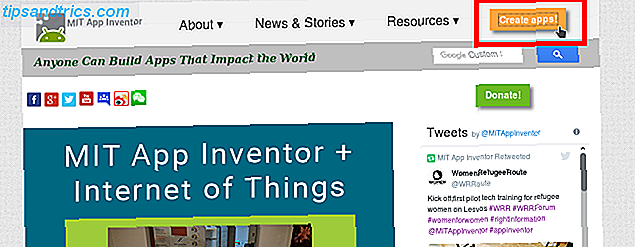
Sinon, vous devriez aller directement à la page Mes projets de l' inventeur d'applications.
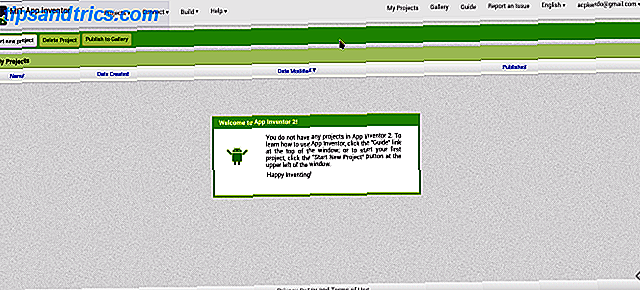
À ce stade, considérez où vous voulez tester votre application. Si vous êtes aventureux, vous pouvez le tester sur votre téléphone ou votre tablette en installant l'application Companion depuis le Play Store. Ensuite, vous êtes prêt pour l'instant - vous aurez besoin d'un projet en cours pour voir quoi que ce soit sur votre appareil, mais nous y reviendrons plus tard.
Vous pouvez également utiliser l'émulateur pour tester votre application sur votre ordinateur. Téléchargez et installez l'émulateur pour votre système d'exploitation à partir de cette page. L'image ci-dessous montre l'installation de l'application sous Linux, mais la version appropriée devrait également être installée sans problème sur Windows ou Mac.
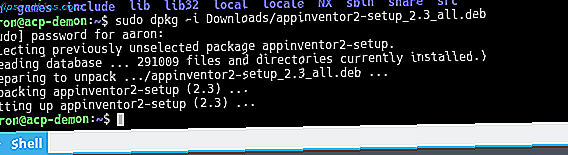
Vous pouvez démarrer l'émulateur en exécutant la commande "aiStarter". Cela démarre un processus en arrière-plan. Comment contrôler les services et les démons de démarrage Linux Comment contrôler les services de démarrage Linux et les démons Linux exécute de nombreuses applications «en arrière-plan» dont vous n'êtes peut-être même pas conscient. Voici comment prendre le contrôle d'eux. En savoir plus qui connecte votre émulateur (local) à l'inventeur de l'application (basé sur le cloud). Les systèmes Windows fourniront un raccourci pour cela, alors qu'il démarrera automatiquement pour les utilisateurs Mac lors de la connexion. Les utilisateurs de Linux devront exécuter les éléments suivants dans un terminal:
/usr/google/appinventor/commands-for-appinventor/aiStarter & Une fois qu'il est en cours d'exécution, vous pouvez tester la connexion en cliquant sur l'élément Emulator dans le menu Connect . Si vous voyez l'émulateur tourner (comme le montre l'image ci-dessous), vous êtes prêt à partir.
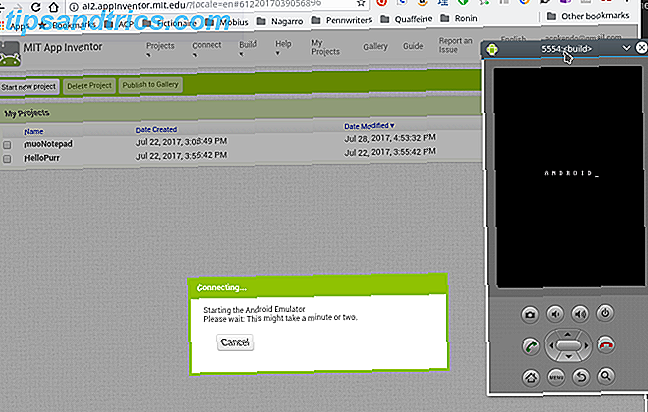
Installation d'Android Studio
Si vous envisagez de développer des programmes simples, App Inventor est peut-être tout ce dont vous aurez besoin. Mais après avoir joué pendant un moment, vous risquez de heurter un mur, ou vous pourriez savoir que vous utiliserez certaines fonctionnalités que App Inventor ne prend pas en charge (comme la facturation via l'application). Pour cela, vous devez avoir installé Android Studio.
Maintenant, l'environnement de développement officiel approuvé par Google, Android Studio est une version de l'IDE IntelliJ IDEA Java de JetBrains. Vous pouvez télécharger une copie pour votre système d'exploitation à partir de la page Développeur Android de Google ici. Les utilisateurs Windows et Mac peuvent lancer le programme d'installation à l'aide d'un fichier EXE ou d'une image DMG. Voici comment les logiciels d'installation fonctionnent sous Windows, macOS et Linux Voici comment les logiciels d'installation fonctionnent sous Windows, macOS et Linux mettre en place de nouvelles applications. Mais que se passe-t-il réellement lorsque vous exécutez ce programme d'installation ou que vous exécutez cette commande? Lire la suite, respectivement.
Les utilisateurs de Linux peuvent utiliser le fichier ZIP, le décompresser où vous voulez et exécuter Android Studio à partir de là (les utilisateurs de Windows / Mac peuvent aussi le faire). Sinon, vous pouvez utiliser Ubuntu Make pour télécharger et installer le package pour vous. Si vous êtes sur la version LTS la plus récente (16.04 à ce jour), vous devrez ajouter le PPA Ubuntu Make Qu'est-ce qu'un PPA Ubuntu et pourquoi voudrais-je en utiliser un? [Technologie expliquée] Qu'est-ce qu'un PPA Ubuntu et pourquoi voudrais-je en utiliser un? [Technologie expliquée] En savoir plus sur votre système pour accéder à Android Studio:
sudo add-apt-repository ppa:ubuntu-desktop/ubuntu-make Ensuite, mettez à jour votre système avec ce qui suit.
sudo apt update Enfin, installez Ubuntu Make avec cette commande:
sudo apt install umake Une fois installé, vous pouvez diriger Ubuntu Make pour installer Android Studio pour vous avec la commande suivante:
umake android android-studio 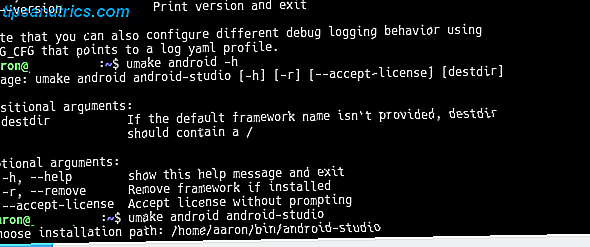
Après avoir affiché le contrat de licence, il commencera le téléchargement et l'installation de l'application de base. Une fois l'installation terminée et le lancement d'Android Studio terminé, un assistant vous guidera à travers quelques étapes supplémentaires.
Tout d'abord, vous aurez le choix entre une installation "Standard" ou quelque chose de personnalisé. Sélectionnez l'installation standard ici, il vous permettra de démarrer plus rapidement.
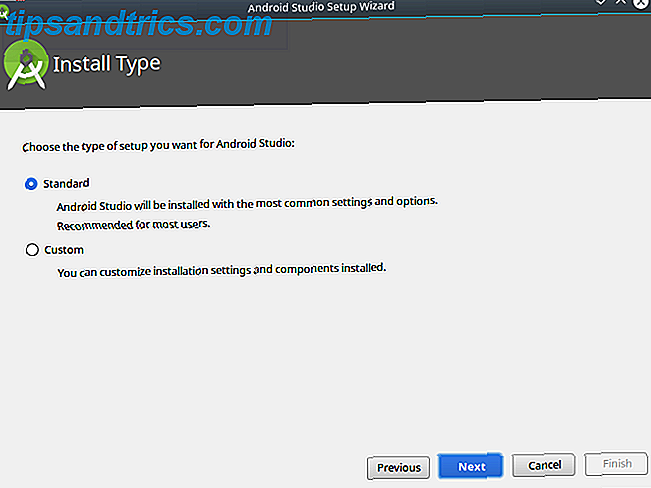
Ensuite, vous recevrez un message vous demandant de télécharger des composants supplémentaires, et cela prendra probablement du temps.
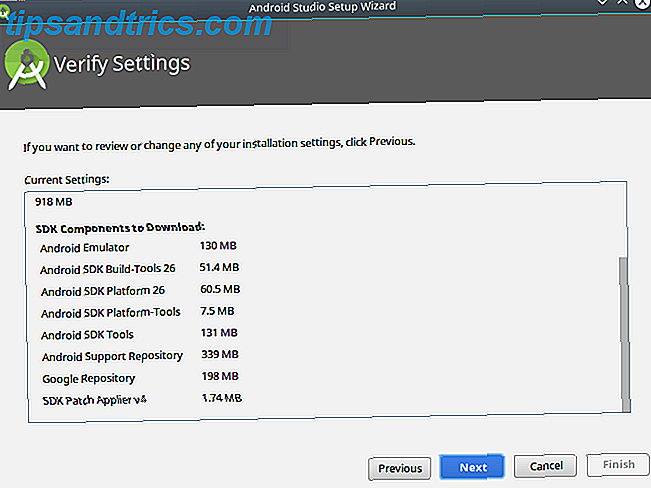
Une fois que tout est installé, vous obtenez un petit écran de démarrage qui vous permet de créer un nouveau projet, d'en ouvrir un existant ou d'accéder à vos paramètres.
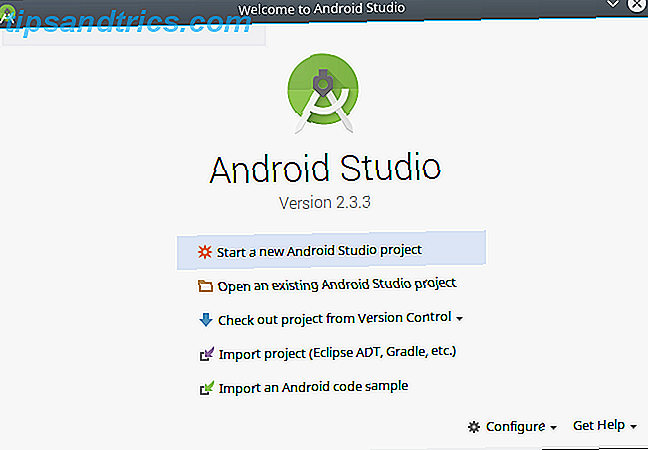
Je sais que tu es prêt à te salir les mains. Sans plus tarder, construisons quelque chose.
Construire un bloc-notes Android simple
Parce que nous avons (bien sûr) assis et réfléchi avant de nous lancer, nous savons que notre application Android sera composée de deux écrans.
L'un permettra à l'utilisateur de "modifier maintenant" ou de quitter, et l'autre fera l'édition proprement dite. Le premier écran peut sembler inutile, mais il peut être utile plus tard lorsque nous ajoutons des fonctionnalités. Le texte capturé sur l'écran "edit" sera stocké dans un fichier texte, car les règles de texte clair Tout ce que vous devez savoir sur les formats de fichiers et leurs propriétés Tout ce que vous devez savoir sur les formats de fichiers et leurs propriétés Nous utilisons le fichier word de façon interchangeable : musique, image, feuille de calcul, diaporama, etc. Mais qu'est-ce qui fait qu'un fichier est un "fichier", de toute façon? Essayons de comprendre cette partie fondamentale de l'informatique. Lire la suite . Les wireframes suivants nous donnent un bon point de référence (et ne prenaient que 5 minutes):
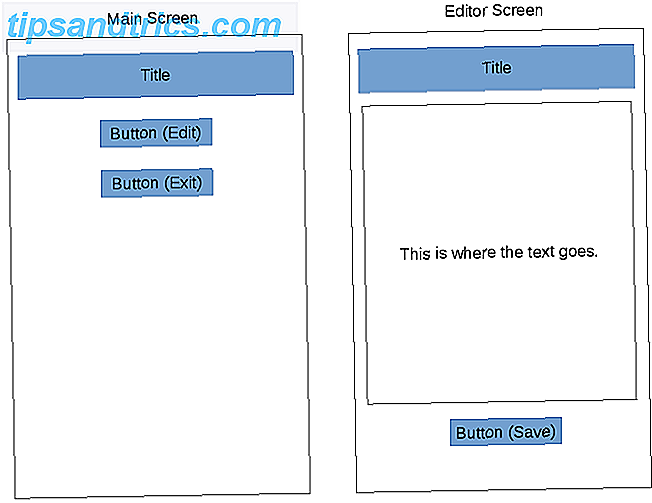
Dans la section suivante, nous allons le construire avec l'App Inventor du MIT.
Premiers pas avec MIT App Inventor
La première étape consiste à créer un nouveau projet. Connectez-vous à App Inventor, puis cliquez sur le bouton Démarrer un nouveau projet sur la gauche (également disponible dans le menu Projets ).
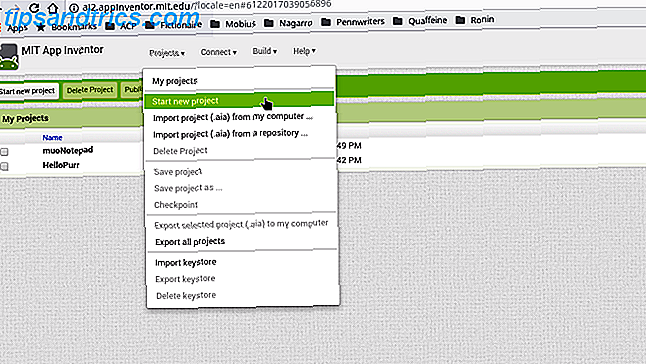
Vous aurez une boîte de dialogue pour lui donner un nom.
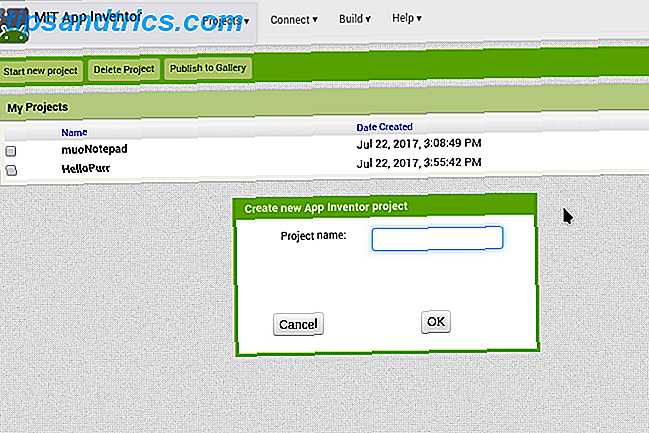
Mais maintenant vous êtes placé dans la vue Designer d'App Inventor, et il y a beaucoup à prendre en compte. Prenons un moment pour regarder chaque section.
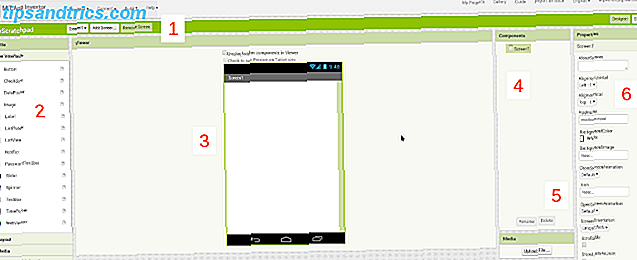
- La barre de titre en haut affiche le nom de votre projet ( muoScratchpad ); vous permet d'ajouter, de supprimer et de basculer entre les écrans de votre application (par exemple, écran 1 ); et bascule entre les vues Concepteur et Blocs d' App Inventor à l'extrême droite.
- La Palette à gauche contient tous les contrôles et widgets que vous utiliserez. Ils sont divisés en sections comme l'interface utilisateur et le stockage ; nous allons utiliser les deux dans notre application. Nous verrons comment la palette contient différents éléments dans la vue Blocs .
- La visionneuse vous montre ce que vous construisez en mode WYSIWYG.
- Composants est une liste d'éléments faisant partie de l'écran actuel. Lorsque vous ajoutez des boutons, des zones de texte, etc., ils s'affichent ici. Certains éléments "cachés", comme les références aux fichiers, seront également affichés ici, même s'ils ne font pas partie de l'interface utilisateur.
- La section Média vous permet de télécharger des éléments que vous utiliserez dans votre projet, comme des images ou des clips audio. (Nous n'aurons pas besoin de celui-ci.)
- Enfin, le volet Propriétés vous permet de configurer le widget actuellement sélectionné. Par exemple, si vous sélectionnez un widget d'image, vous pouvez modifier sa hauteur et sa largeur.
Disposition de votre premier écran: "écran principal"
Mettons ensemble la disposition de l'écran "principal" dans Designer avant de passer à autre chose. En regardant l'esquisse, nous aurons besoin d'une étiquette pour le nom de l'application, une ligne de texte d'aide, un bouton pour passer à l'écran "modifier", et un bouton pour quitter. Vous pouvez voir que la palette Interface utilisateur contient tous les éléments dont nous avons besoin: deux étiquettes et deux boutons . Faites-les glisser dans une colonne verticale en haut de l'écran.
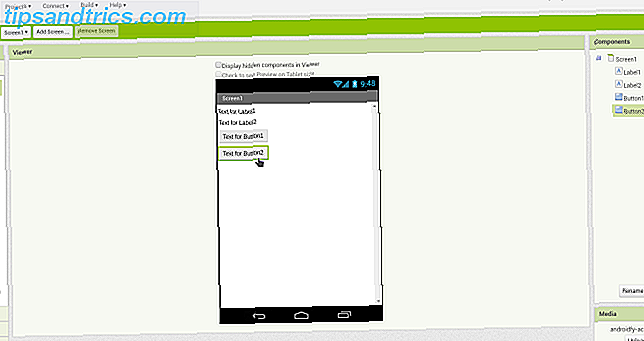
Ensuite, nous allons configurer chacun d'eux. Pour les étiquettes, vous pouvez définir des éléments tels que le texte, la couleur d'arrière-plan et l'alignement. Nous allons centrer les deux étiquettes, mais définir l'arrière-plan du nom de l'application sur noir avec du texte blanc.
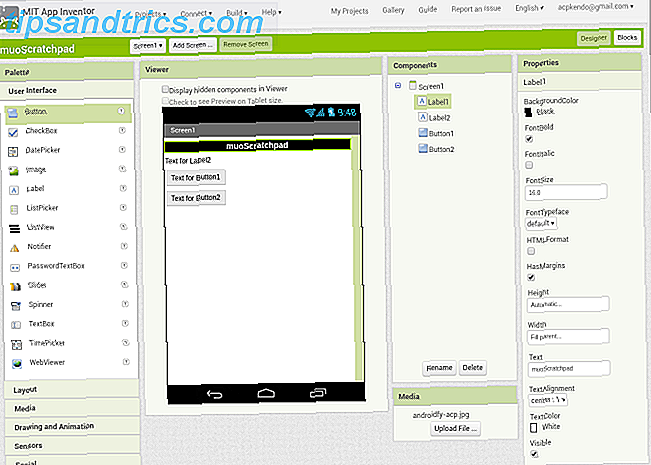
Il est temps de voir à quoi cela ressemble sur un appareil. Lorsque vous construisez des choses, faites-le dans les étapes de bébé. Je ne peux pas insister assez sur cela.
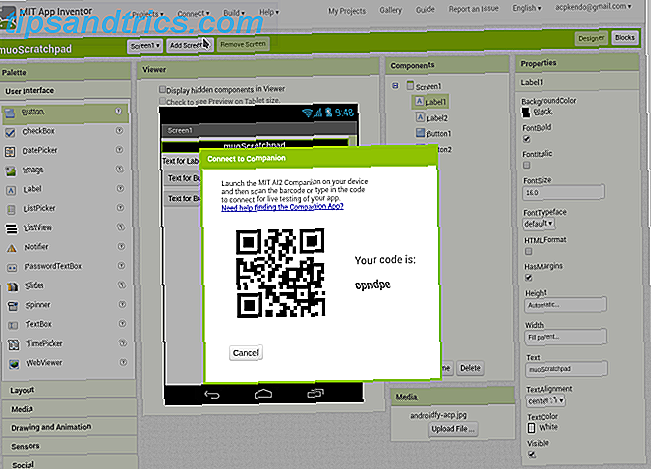
Ne construisez pas une grande liste de choses dans votre application en une seule fois, car si quelque chose se brise, il faut beaucoup de temps pour comprendre pourquoi. Si vous cherchez à tester sur un vrai téléphone, vous pouvez démarrer votre application AI2 Companion et vous connecter à App Inventor avec le code QR ou le code à six caractères fourni.
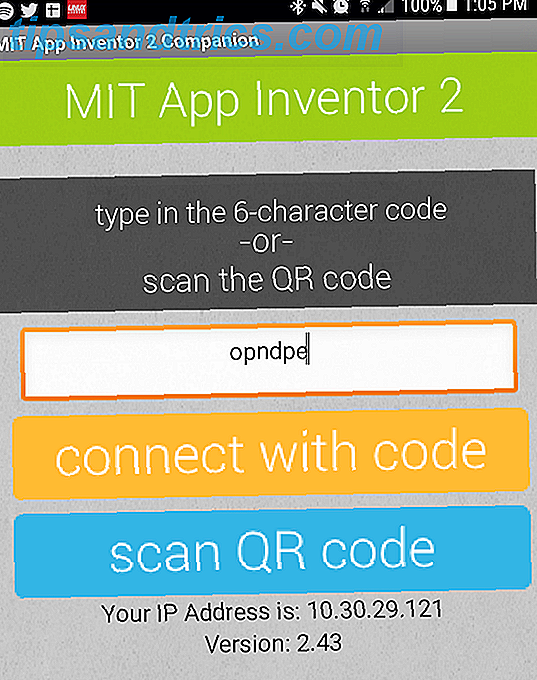
Pour prévisualiser à l'aide de l'émulateur, vérifiez que vous avez démarré le programme aiStarter décrit ci-dessus, puis sélectionnez à nouveau l'élément Emulator dans le menu Connect . Quoi qu'il en soit, après une courte pause, vous devriez voir votre application chiner, ressemblant à ce que vous avez dans la visionneuse (la disposition réelle peut dépendre des dimensions de votre appareil et émulateur).
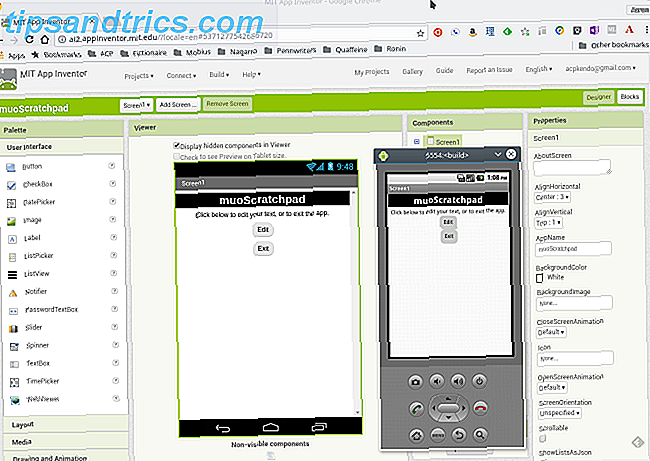
Puisque le titre semble bien, changeons aussi le texte sur les autres et alignons-les au centre (c'est une propriété de l'écran, AlignHorizontal, pas le texte / les boutons). Maintenant, vous pouvez voir l'un des aspects vraiment cool de App Inventor - tous vos changements sont effectués en temps réel! Vous pouvez voir le texte changer, les boutons ajuster leur alignement, etc.
Rendre fonctionnel
Maintenant que la mise en page est terminée, ajoutons quelques fonctionnalités. Cliquez sur le bouton Blocs en haut à gauche. Vous verrez une disposition similaire à la vue Designer, mais vous disposerez de différents choix organisés en catégories. Ce sont des concepts de programmation plutôt que des contrôles d'interface, mais comme pour l'autre vue, vous allez utiliser le glisser-déposer pour les assembler dans le cadre de votre application.
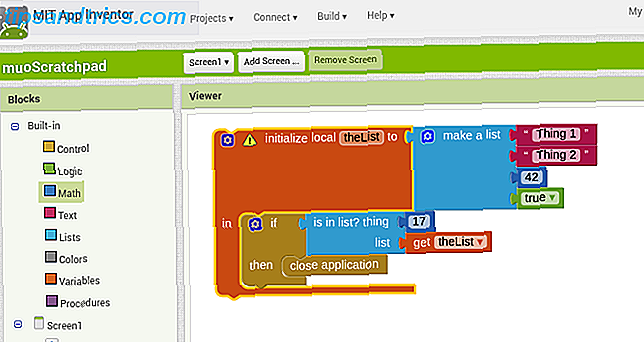
La palette de gauche contient des catégories telles que Contrôle, Texte et Variables dans la catégorie "Intégré". Les blocs de cette catégorie représentent des fonctions qui se dérouleront en grande partie en arrière-plan, telles que les éléments mathématiques pouvant effectuer des calculs. Vous trouverez ci-dessous une liste des éléments de votre (vos) écran (s), et les blocs disponibles ici affecteront ces éléments. Par exemple, en cliquant sur l'un de nos étiquettes, vous verrez des blocs qui peuvent modifier le texte de cette étiquette, alors que les boutons ont des blocs pour définir ce qui se passe lorsque vous cliquez dessus.
En plus de leur catégorie (représentée par la couleur), chaque bloc a aussi une forme qui représente son but. Ceux-ci peuvent être grossièrement divisés comme suit:
- Vous pouvez penser à des éléments avec un grand écart au milieu, comme le bloc "if-then" ci-dessus, comme ceux qui traitent des événements . Quand quelque chose se passe dans l'application, les autres choses à l'intérieur de cet écart vont courir.
- Les blocs plats avec connecteurs sont l'une des deux choses. Les premières sont des instructions, qui sont l'équivalent des commandes, les éléments qui vont tenir dans les flux ci-dessus. Dans l'exemple ci-dessus, make un list block est une instruction, tout comme une application close .
- L'autre option est celle des expressions, qui diffèrent légèrement des instructions. Lorsqu'une déclaration pourrait dire «mettre ceci à '42'», une expression serait quelque chose comme «ajouter 22 à 20 et me rendre le résultat». Dans ce qui précède, is in list est une expression qui va évaluer soit vrai soit faux. Les expressions sont également des blocs plats, mais ils ont probablement une languette sur le côté gauche et une encoche sur la droite.
- Enfin, les valeurs incluent les nombres ("17" et "42" ci-dessus), les chaînes de texte ("Thing 1" et "Thing 2"), ou true / false. Ils ont généralement un onglet sur la gauche seulement, car ils sont quelque chose que vous fournissez à une déclaration ou une expression.
Vous pouvez certainement parcourir tous les guides et tutoriels sur App Inventor. Cependant, il est conçu pour que vous commenciez juste à cliquer autour et (littéralement) voir ce qui convient. Sur notre page initiale, nous avons deux éléments qui ont besoin d'attention (les boutons), alors voyons ce que nous pouvons trouver. L'un de ces boutons (Button2) fermera l'application lorsque vous cliquerez dessus. Puisque c'est une interaction avec le bouton. Nous pouvons vérifier les blocs de boutons et en trouver un qui commence par quand Button2.click (ou lorsque le bouton 1 est cliqué). C'est exactement ce que nous voulons, donc nous allons glisser cela sur le Viewer.
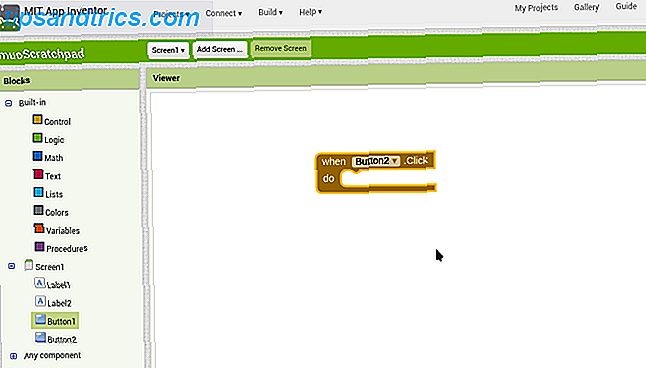
Maintenant, lorsque vous cliquez dessus, nous souhaitons que l'application se ferme, ce qui ressemble à une fonction de flux d'applications globale. En jetant un coup d'oeil dans la section Built-in> Control, nous voyons en effet une application close Block. Et en le faisant glisser vers l'espace dans le premier bloc, il clique en place. Succès!
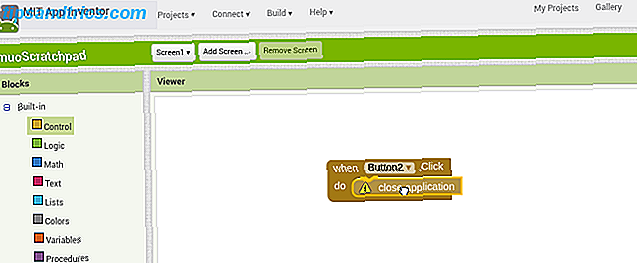
Maintenant, lorsque vous cliquez sur le bouton, l'application va se fermer. Essayons dans l'émulateur. Il nous montre une erreur que la fermeture de l'application n'est pas supportée dans l'environnement de développement, mais voir cela signifie que cela fonctionne!
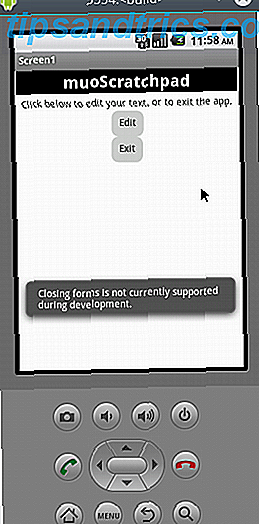
Construire le deuxième écran: écran de l'éditeur
Passons maintenant à Button1.
Ceci est supposé ouvrir notre éditeur, donc nous ferions mieux de nous assurer que cet éditeur existe! Revenons au concepteur et créons un nouvel écran avec le même label que le premier écran, un TextBox (défini sur "fill parent" pour Largeur, 50% pour Height, et avec Multiline activé) pour contenir notre contenu, et un autre bouton (étiqueté "<< Sauvegarder"). Maintenant, vérifiez cette disposition dans l'émulateur!
Avant d'aller de l'avant, nous savons que nous allons vouloir stocker le contenu de la TextBox, qui ressemble à du stockage . Effectivement, il y a quelques options là-dedans.
Parmi ceux-ci, File est le plus simple, et puisque nous voulons du texte en clair, tout ira bien. Lorsque vous mettez cela dans le Viewer, vous remarquerez qu'il n'apparaît pas. Le fichier est un composant non visible, car il fonctionne en arrière-plan pour enregistrer le contenu dans un fichier sur l'appareil. Le texte d'aide vous donne une idée de la manière dont cela fonctionne, mais si vous souhaitez que ces éléments soient visibles, cochez la case Afficher les composants cachés dans le Viewer .
Passer à la vue Blocs maintenant - il est temps de programmer. Le seul comportement dont nous avons besoin est lorsque le bouton "Enregistrer" est cliqué, donc nous allons prendre notre quand Button1.click Block. Voici où App Inventor commence vraiment à briller.
Tout d'abord, nous allons enregistrer le contenu de la TextBox en saisissant le bloc File1.saveFile d'appel et en lui fournissant le texte que nous voulons (en utilisant TextBox1.text de TextBox1, qui récupère son contenu) et un fichier pour le stocker (juste fournir un chemin et le nom de fichier avec un bloc de texte - l'application va créer le fichier pour vous s'il n'existe pas).
Configurons également l'écran pour charger le contenu de ce fichier lors de son ouverture ( Editeur> quand Editor.initialize Block). Il devrait appeler File1.ReadFrom qui pointe vers notre nom de fichier. Nous pouvons capturer le résultat de la lecture du fichier texte en utilisant File> File1.GotText, assigner ce contenu au TextBox en utilisant le TextBox> mettre TextBox.Text à bloquer, et lui remettre la valeur de texte get . Enfin, après la sauvegarde, nous voulons un clic de Button1 pour nous renvoyer à l'écran principal (un écran de fermeture Block).
La dernière étape consiste à retourner à l'écran principal et programmer le premier bouton. Nous voulons qu'il nous envoie à l'écran de l'éditeur, qui est un morceau de gâteau avec le contrôle> ouvrir un autre bloc d' écran, en spécifiant "éditeur".
Que ce passe t-il après?
Maintenant que vous avez quelque chose qui fonctionne, que se passe-t-il ensuite? Pour l'améliorer bien sûr! App Inventor vous donne accès à un large éventail de fonctionnalités Android. Au-delà des simples écrans que nous venons de créer, vous pouvez ajouter des fonctionnalités telles que la lecture de contenu multimédia, l'envoi de textes ou même la visualisation en direct de votre application.
L'une des premières améliorations à venir à l'esprit est la possibilité de sélectionner parmi plusieurs fichiers. Mais une recherche rapide sur Internet révèle que cela nécessite un hackery suprême dans App Inventor. Si nous voulons cette fonctionnalité, nous devrons creuser dans Java et dans l'environnement Android Studio.
Développement en Java avec Android Studio
Les sections ci-dessous décriront - à un très haut niveau - le développement de notre application Bloc-notes en Java. Cela vaut la peine de le répéter: bien qu'il puisse rapporter de gros dividendes, l'apprentissage de Java et d'Android Studio nécessite un investissement considérable de temps.
Donc, il n'y aura pas autant d'explications sur ce que le code signifie ci-dessous, et vous ne devriez pas vous inquiéter beaucoup à ce sujet. L'enseignement de Java dépasse la portée de cet article. Ce que nous allons faire, c'est examiner à quel point le code Java est proche des choses que nous avons déjà construites dans App Inventor.
Commencez par démarrer Android Studio et sélectionnez l'élément Démarrer un nouveau projet Android Studio . Vous serez conduit à travers un assistant demandant quelques choses. Le premier écran demande un nom pour votre application, votre domaine (ceci est important si vous le soumettez à l'App Store, mais pas si vous développez juste pour vous-même), et un répertoire pour le projet.
Sur l'écran suivant, vous allez définir la version d'Android Un guide rapide Vers les versions Android et les mises à jour [Android] Un guide rapide Vers les versions Android et les mises à jour [Android] Si quelqu'un vous dit qu'il utilise Android, il ne dit pas autant que tu le penses. Contrairement aux principaux systèmes d'exploitation, Android est un système d'exploitation étendu qui couvre de nombreuses versions et plates-formes. Si vous souhaitez ... Lire la suite pour cibler. La sélection d'une version plus récente vous permettra d'inclure les nouvelles fonctionnalités de la plate-forme, mais pourrait exclure certains utilisateurs dont les appareils ne sont pas à jour. Ceci est une application simple, donc nous pouvons rester avec Ice Cream Sandwich.
Ensuite, nous allons sélectionner l' activité par défaut pour notre application. Les activités sont un concept de base dans le développement Android, mais pour nos besoins, nous pouvons les définir comme des écrans. Android Studio dispose d'un numéro que vous pouvez sélectionner, mais nous allons commencer par un blanc et le créer nous-mêmes. L'écran après cela vous permet de lui donner un nom.
Une fois le nouveau projet lancé, prenez un moment pour vous familiariser avec Android Studio.
- La barre d'outils supérieure comporte des boutons pour une grande variété de fonctions. Celui qui est le plus important pour nous est le bouton Exécuter, qui va créer l'application et la lancer dans l'émulateur. (Allez-y et essayez-le, ça ira très bien.) Il y en a d'autres comme Save et Find, mais ceux-ci fonctionnent via les raccourcis clavier auxquels nous sommes tous habitués (Ctrl + S et Ctrl + F, respectivement).
- Le volet Projet de gauche montre le contenu de votre projet. Vous pouvez double-cliquer sur ceux-ci pour les ouvrir pour les éditer.
- La région du centre est votre éditeur. En fonction de ce que vous éditez précisément, il peut s'agir de texte ou de graphique, comme nous le verrons dans un instant. Cela peut également afficher d'autres volets, tels qu'un volet Propriétés de droite (à nouveau, comme App Inventor).
- Les bordures de droite et de fond ont une sélection d'autres outils qui apparaîtront comme des volets lorsqu'ils seront sélectionnés. Il y a des choses comme un terminal pour exécuter des programmes de ligne de commande et le contrôle de version, mais la plupart d'entre eux ne sont pas importants pour un programme simple.
Portage de l'écran principal vers Java
Nous allons commencer par reconstruire le bloc-notes en Java. En regardant notre application précédente, nous pouvons voir que pour le premier écran, nous avons besoin d'une étiquette et de deux boutons.
Dans les années passées, la création d'une interface utilisateur sous Android était un processus laborieux impliquant du XML fabriqué à la main. De nos jours, vous le faites graphiquement, tout comme dans App Inventor. Chacune de nos activités aura un fichier de mise en page (fait en XML), et un fichier de code (JAVA).
Cliquez sur l'onglet "main_activity.xml", et vous verrez l'écran ci-dessous (très design). Nous pouvons l'utiliser pour glisser-déposer nos contrôles: un TextView (comme une étiquette) et deux boutons .
Câblons le bouton Quitter . Nous devons créer un bouton dans le code ainsi que graphiquement, contrairement à App Inventor qui gère cette comptabilité pour nous.
Mais comme l' AI, l'API Java d'Android utilise le concept de "onClickListner". Elle réagit lorsqu'un utilisateur clique sur un bouton comme notre ancien ami le bloc "quand Button1.click". Nous allons utiliser la méthode "finish ()" pour que lorsque l'utilisateur clique, l'application quitte (souvenez-vous, essayez ceci dans l'émulateur lorsque vous avez terminé).
Ajout de l'écran de l'éditeur
Maintenant que nous pouvons fermer l'application, nous allons retravailler nos étapes. Avant de câbler le bouton "Edit", faisons l'activité de l'éditeur (écran). Cliquez avec le bouton droit dans le volet Projet et sélectionnez Nouveau> Activité> Activité vide et nommez-le "ÉditeurActivité" pour créer le nouvel écran.
Ensuite, nous créons la disposition de l'éditeur avec un EditTextBox (où le texte ira) et un bouton. Ajustez les propriétés de chacun à votre goût.
Maintenant, passez au fichier EditorActivity.java. Nous coderons des fonctions similaires à celles que nous avons effectuées dans App Inventor.
On va créer le fichier pour stocker notre texte s'il n'existe pas, ou lire son contenu s'il le fait. Un couple de lignes va créer le EditTextBox et charger notre texte dans celui-ci. Enfin, un peu plus de code créera le Button et son onClickListener (qui sauvegardera le texte dans le fichier, puis fermera l'Activity).
Maintenant, lorsque nous l'exécutons dans l'émulateur, nous verrons ce qui suit:
- Avant de s'exécuter, il n'y a pas de dossier dans "/ storage / emulated / 0 / Android / data / [votre nom de domaine et projet] / fichiers", qui est le répertoire standard pour les données spécifiques à l'application.
- Lors de la première exécution, l'écran principal apparaîtra comme prévu. Toujours pas de répertoire comme ci-dessus, ni notre fichier de bloc-notes.
- En cliquant sur le bouton Modifier, le répertoire est créé, tout comme le fichier.
- En cliquant sur Enregistrer, tout texte entré sera enregistré dans le fichier. Vous pouvez confirmer en ouvrant le fichier dans un éditeur de texte.
- En cliquant à nouveau sur Modifier, vous verrez le contenu précédent. En le changeant et en cliquant sur Save, vous le sauvegarderez, et en cliquant à nouveau sur Edit, vous le rappellerez. Et ainsi de suite.
- En cliquant sur Quitter, l'application se termine.
Amélioration de l'application: sélectionnez votre fichier de stockage
Maintenant, nous avons une version de travail de notre original bloc-notes App Inventor. Mais nous l'avons porté sur Java pour l'améliorer. Incluons la possibilité de sélectionner parmi plusieurs fichiers dans ce répertoire standard. Une fois que nous ferons cela, nous ferons vraiment plus d'un bloc - notes que d'un simple bloc-notes, nous allons donc créer une copie du projet en cours en utilisant les instructions ici.
Nous avons utilisé une intention Android pour appeler notre activité d'éditeur à partir de la principale, mais elles constituent également un moyen pratique d'appeler d'autres applications. En ajoutant quelques lignes de code, notre intention enverra une demande pour les applications de gestion de fichiers Les 7 meilleurs explorateurs de fichiers gratuits pour Android Les 7 meilleurs explorateurs de fichiers gratuits pour Android Il existe un tas d'applications de gestion de fichiers et d'exploration de fichiers pour Android mais ce sont les meilleurs. Lire la suite pour répondre. Cela signifie que nous pouvons supprimer une bonne partie de la vérification de code pour la création du fichier, puisque l'intention nous permettra seulement de parcourir / sélectionner celui qui existe réellement. En fin de compte, notre activité d'éditeur reste exactement la même.
Obtenir notre intention de nous rendre une chaîne (objet de texte Java) que nous pouvons inclure dans notre intention était un défi. Heureusement, quand il s'agit de programmer des questions, l'Internet est votre ami. Une recherche rapide nous donne quelques options, y compris le code que nous pouvons coller dans notre application.
Et avec ce petit changement et un peu de code emprunté, nous pouvons utiliser un navigateur de fichiers / gestionnaire d'application sur l'appareil pour sélectionner le fichier pour stocker notre contenu. Maintenant que nous sommes en "mode amélioration", il est facile de trouver quelques améliorations utiles:
- Nous pouvons choisir parmi les fichiers existants, mais pour l'instant, nous avons supprimé notre installation pour les créer . Nous aurons besoin d'une fonctionnalité permettant à l'utilisateur de fournir un nom de fichier, puis créer et sélectionner ce fichier.
- Il peut être utile de faire en sorte que notre application réponde aux demandes de «partage», de sorte que vous puissiez partager une URL depuis le navigateur et l'ajouter à l'un de vos fichiers de notes.
- Nous traitons ici du texte brut, mais un contenu plus riche avec des images et / ou un formatage est assez standard dans ces types d'applications.
Avec la possibilité de puiser dans Java, les possibilités sont infinies!
Distribuer votre application
Maintenant que votre application est complète, la première question que vous devez vous poser est de savoir si vous voulez la distribuer du tout! Peut-être que vous avez créé quelque chose de si personnel et personnalisé, il semble que ce ne serait pas juste pour quelqu'un d'autre. Mais je vous exhorte à ne pas penser de cette façon. Vous serez probablement surpris de voir à quel point c'est utile pour les autres; si rien d'autre, c'est au moins une expérience d'apprentissage montrant ce qu'un nouveau codeur peut faire.
Mais même si vous décidez de garder votre nouvelle création pour vous, vous aurez toujours besoin de certaines des étapes ci-dessous pour l'installer sur votre appareil. Apprenons donc comment empaqueter votre application pour partager le code source ainsi qu'un paquet installable.
Distribution de code source
Quelle que soit la méthode que vous utilisiez jusqu'à présent, vous avez modifié le code soure en cours de route.
Tandis qu'App Inventor réussit à masquer le code réel derrière les scènes, les blocs et les widgets d'interface utilisateur que vous avez déplacés représentent tous du code. Et le code source est un moyen de distribution de logiciel parfaitement valide, comme peut l'attester la communauté open source. C'est aussi un excellent moyen d'impliquer les autres dans votre candidature, car ils peuvent prendre ce que vous avez fait et en tirer parti.
Nous obtiendrons le code source des deux environnements dans un format structuré. Ensuite, soit quelqu'un (nous-mêmes inclus) peut facilement l'importer dans le même programme et démarrer rapidement.
Exportation de sources à partir de l'inventeur d'applications
Pour exporter depuis App Inventor, il suffit d'ouvrir votre projet, puis dans le menu Projets, sélectionnez Exporter le projet sélectionné (.aia) sur mon ordinateur .
Cela va télécharger le fichier .AIA susmentionné (probablement "App Inventor Archive"). Mais c'est en fait un fichier ZIP; essayez de l'ouvrir dans votre gestionnaire d'archives préféré pour inspecter son contenu.
Notez que le contenu du dossier appinventor / ai_ [votre ID utilisateur] / [nom du projet] est un fichier SCM et BKY. Ce n'est pas la source JAVA que nous avons vu dans Android Studio, donc vous ne pourrez pas les ouvrir dans un environnement de développement ancien et les compiler. Cependant, vous (ou quelqu'un d'autre) pouvez les réimporter dans App Inventor.
Archiving Source à partir d'Android Studio
Sortir votre projet Android Studio dans un format d'archive est aussi simple que de compresser le dossier du projet. Ensuite, déplacez-le vers un nouvel emplacement et ouvrez-le à partir de l'élément Fichier> Ouvrir habituel dans le menu principal.
Android Studio lira les paramètres de votre projet ( workspace.xml ) et tout devrait être comme avant.
Il est important de noter que l'archivage de ce dossier entier inclura une partie importante, en particulier les fichiers de la dernière version de votre programme.
Ceux-ci seront effacés et régénérés lors de la prochaine génération, ils ne sont donc pas nécessaires pour conserver l'intégrité de votre projet. Mais ils ne font pas de mal non plus, et il est plus facile (surtout pour les développeurs débutants) de ne pas commencer à se moquer des dossiers qui devraient arriver et de ceux qui ne le devraient pas. Mieux vaut prendre le tout plutôt que de manquer quelque chose dont vous aurez besoin plus tard.
Distribution de paquets Android
Si vous voulez donner une copie de votre application à quelqu'un juste pour l'essayer, un fichier APK est votre meilleur pari. Le format de paquet Android standard devrait être familier à ceux qui sont sortis du Play Store pour obtenir un logiciel.
Obtenir ces derniers est aussi simple que d'archiver la source dans les deux programmes. Ensuite, vous pouvez l'afficher sur un site Web (comme F-Droid), ou le transmettre à des amis pour obtenir leurs commentaires. Cela fait un excellent test bêta pour les applications que vous voulez vendre plus tard.
Construire un fichier APK dans App Inventor
Rendez-vous dans le menu Générer et sélectionnez l'élément App (enregistrer .apk sur mon ordinateur) . L'application va commencer à construire (matérialisée par une barre de progression), et une fois terminée, vous obtiendrez une boîte de dialogue enregistrer le fichier APK. Maintenant, vous pouvez le copier et l'envoyer au contenu de votre coeur.
Pour installer l'application, les utilisateurs doivent autoriser les installations de logiciels tiers dans les paramètres de l'appareil, comme indiqué ci-dessous. Est-il sécuritaire d'installer des applications Android à partir de sources inconnues? Est-il sécuritaire d'installer des applications Android à partir de sources inconnues? Le Google Play Store n'est pas votre seule source d'applications, mais est-il sûr de chercher ailleurs? Lire la suite .
Construire un APK dans Android Studio
Construire un package Android est tout aussi simple dans Android Studio. Dans le menu Générer, sélectionnez Créer un fichier APK . Une fois la construction terminée, un message de notification vous donnera un lien vers le dossier sur votre ordinateur contenant l'application.
Google Play Distribution
Se mettre en place en tant que développeur Google est un peu un processus. Bien que vous deviez absolument le considérer une fois que vous avez de l'expérience à votre actif, ce n'est pas quelque chose dont vous devez vous occuper tout de suite.
Tout d'abord, il a des frais d'inscription de 25 $. Il comporte également un certain nombre de détails techniques qui sont quelque peu difficiles à modifier ultérieurement. Par exemple, vous devrez générer une clé de chiffrement pour signer vos applications, et si vous les perdez, vous ne pourrez pas mettre à jour l'application.
Mais à un niveau élevé, il y a trois processus principaux que vous devrez faire pour que votre application arrive sur le Play Store:
- Inscrivez-vous en tant que développeur: vous pouvez configurer votre profil de développeur (basé sur un compte Google) sur cette page. L'assistant vous guide à travers un processus d'inscription assez simple, qui comprend les frais de 25 $ susmentionnés.
- Préparez l'application pour le magasin: les versions d'émulateur de l'application que vous avez testée sont également des versions de débogage . Cela signifie qu'ils ont beaucoup de code supplémentaire lié au dépannage et à la consignation qui n'est pas nécessaire, et ils peuvent même représenter un problème de confidentialité. Avant de publier sur le magasin, vous devez créer une version finale en suivant ces étapes. Cela inclut la signature de votre application avec la clé de chiffrement que nous avons mentionnée plus tôt.
- Configurez votre infrastructure: vous devez également configurer la page "Store" de votre application. Google fournit une liste de conseils pour la mise en place d'une liste qui vous permettra d'installer (et les ventes!). Votre infrastructure peut également inclure des serveurs avec lesquels votre application sera synchronisée.
- Enfin, si vous voulez être payé, vous aurez besoin d'un profil de paiement. Ceci est l'un de ces détails une fois fait, alors assurez-vous de savoir comment tout va aller ensemble avant d'aller de l'avant.
Résumé et leçons apprises
Nous sommes arrivés à la fin du guide. Espérons que cela a piqué votre intérêt pour le développement Android et vous a donné une certaine motivation pour prendre votre idée et la développer réellement. Mais avant de baisser la tête et de commencer à construire, regardons quelques-unes des principales leçons que nous avons apprises dans les sections ci-dessus.
- Nous avons examiné deux chemins pour créer votre application: les constructeurs point-and-click, et le codage à partir de zéro en Java. Le premier a une courbe d'apprentissage inférieure et offre un assortiment équitable (mais encore limité) de fonctionnalités. La seconde vous permet de construire à peu près tout ce que vous pouvez penser et offre des avantages au-delà du développement Android, mais cela prend plus de temps à apprendre.
- Alors qu'ils ont chacun leurs avantages et leurs inconvénients, vous pouvez utiliser les deux chemins! Les environnements pointer-cliquer offrent un délai rapide pour prototyper votre application, tandis que le second vous permet de le reconstruire pour une amélioration à long terme.
- Bien qu'il soit tentant de travailler directement sur l'application elle-même, vous serez très heureux si vous prenez le temps de concevoir votre application, y compris des croquis de l'interface et / ou de la documentation informelle sur ses fonctions. Cela peut également vous aider à déterminer si l'une des méthodes ci-dessus ou les deux sont de bonnes options.
- Un moyen facile de commencer à développer est de disposer les éléments de l'interface utilisateur, puis de les "câbler" en programmant leurs fonctionnalités. Alors que les développeurs expérimentés peuvent commencer à coder des composants "de fond", pour les débutants, il est utile de pouvoir tout visualiser.
- Lorsque vous plongez dans le code, n'ayez pas peur de chercher des réponses sur le Web. Exécuter une recherche Google avec quelques mots clés et "exemple de code" à la fin vous obtiendrez de bons résultats.
- Pendant que vous construisez, testez votre travail un peu à la fois. Sinon, il sera très difficile de déterminer laquelle des actions des deux dernières heures a brisé votre application.
En gardant ces éléments à l'esprit, installez-vous et commencez à réaliser vos rêves de développement d'applications. Et si vous décidez de vous salir les mains, faites-nous savoir comment ça se passe dans les commentaires (nous aimons les liens vers les captures d'écran, soit dit en passant). Bon bâtiment!

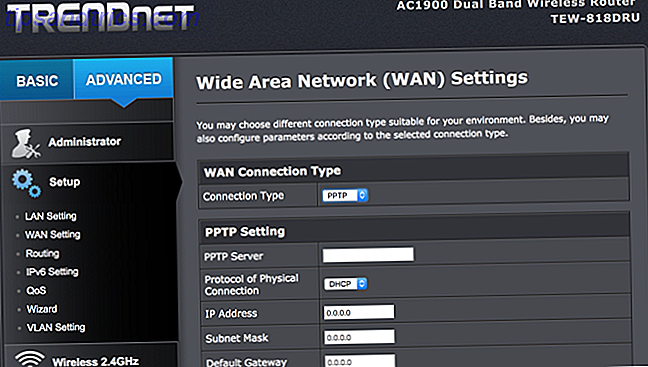
![IObit Advanced SystemCare vous permet de continuer à exécuter Windows XP en toute sécurité [Récompenses]](https://www.tipsandtrics.com/img/security/849/iobit-advanced-systemcare-lets-you-safely-keep-running-windows-xp.jpg)